Hvis du oplever problemer med Lenovo Vantage, kan det alvorligt hæmme din evne til at opdatere drivere og optimere din pc’s ydeevne. Heldigvis er der flere effektive løsninger til at løse dette problem og gendanne funktionaliteten til Lenovo Vantage.
Sådan løser du, at Lenovo Vantage ikke fungerer
Før du dykker ned i fejlfinding, skal du sørge for, at du kører den nyeste version af Windows, da forældede systemer kan støde på kompatibilitetsproblemer, der kan påvirke Lenovo Vantage.
1. Afslut applikationen via Task Manager
- Tryk på Ctrl+ Shift+ Escfor at åbne Task Manager.
- På fanen Processer skal du identificere alle forekomster af Lenovo Vantage og afslutte alle forekomster undtagen én.
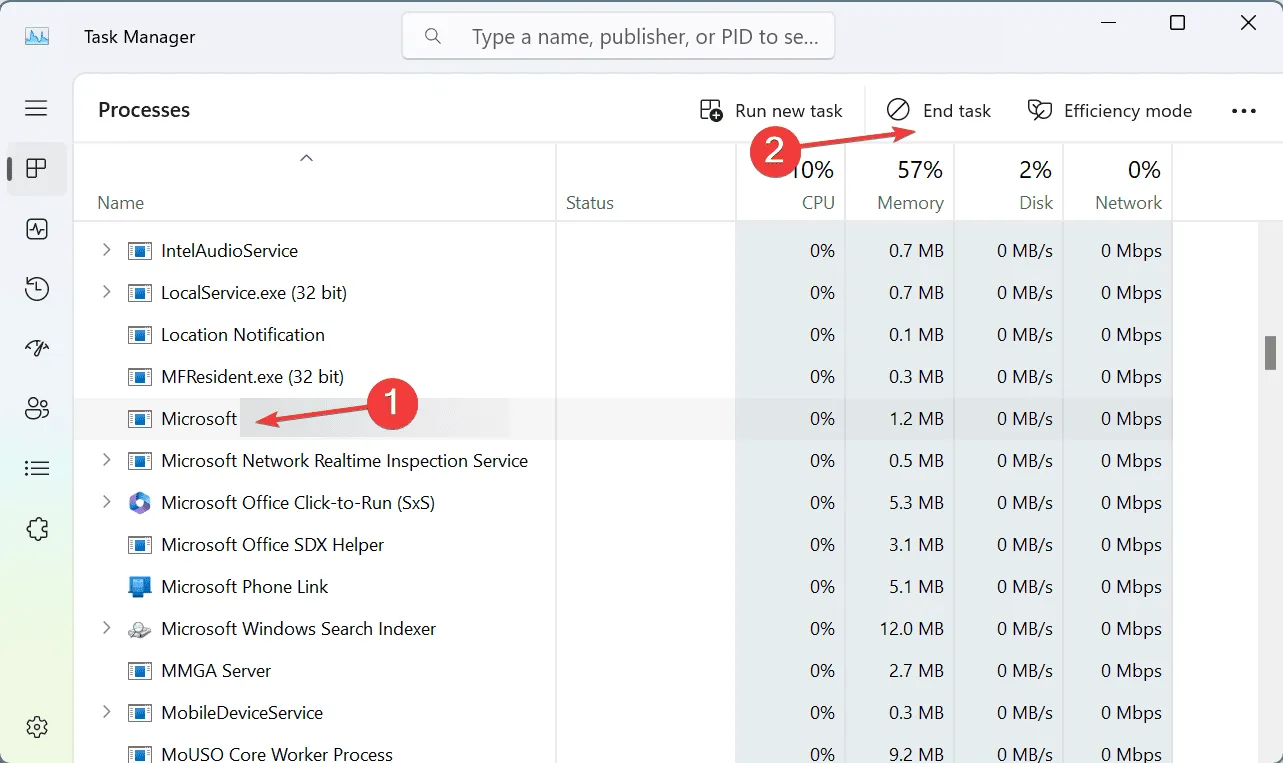
- Kontroller, om applikationen fungerer korrekt efter dette trin.
- Hvis problemet fortsætter, skal du overveje at afslutte alle Lenovo Vantage-processer helt, før du genstarter appen.
Dette trin hjælper med at frigøre alle ressourcer, der kan forårsage en konflikt, hvilket øger sandsynligheden for vellykket applancering.
2. Aktiver. NET Framework 3.5
- Tryk på Windows + R, skriv optionalfeatures.exe , og tryk på Enter.
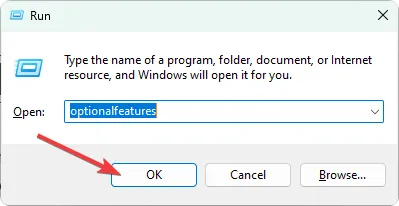
- Find .NET Framework 3.5 på listen, og marker det for at aktivere.
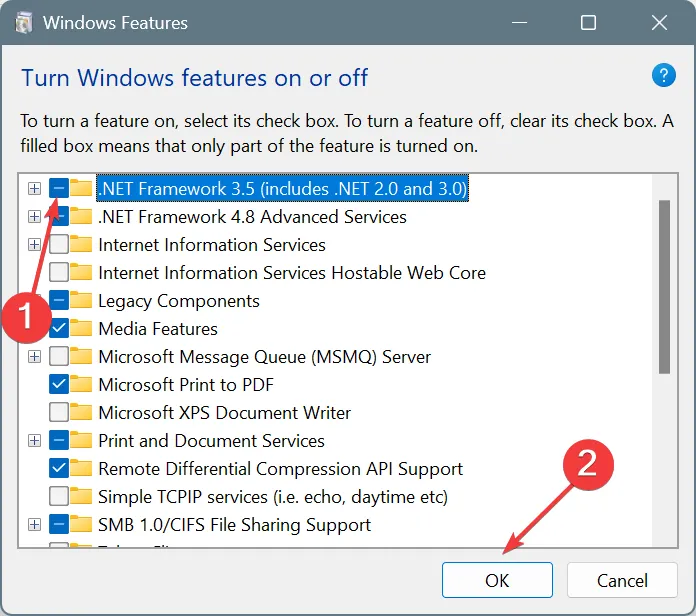
- Klik på OK for at anvende ændringerne og genstarte din pc.
Skulle. NET Framework 3.5 allerede er aktiveret, prøv at deaktivere alle iterationer af. NET Framework, genstart dit system, og genaktiver dem derefter.
3. Reparer eller nulstil programmet
- Få adgang til menuen Indstillinger .
- Vælg Apps efterfulgt af Installerede apps .
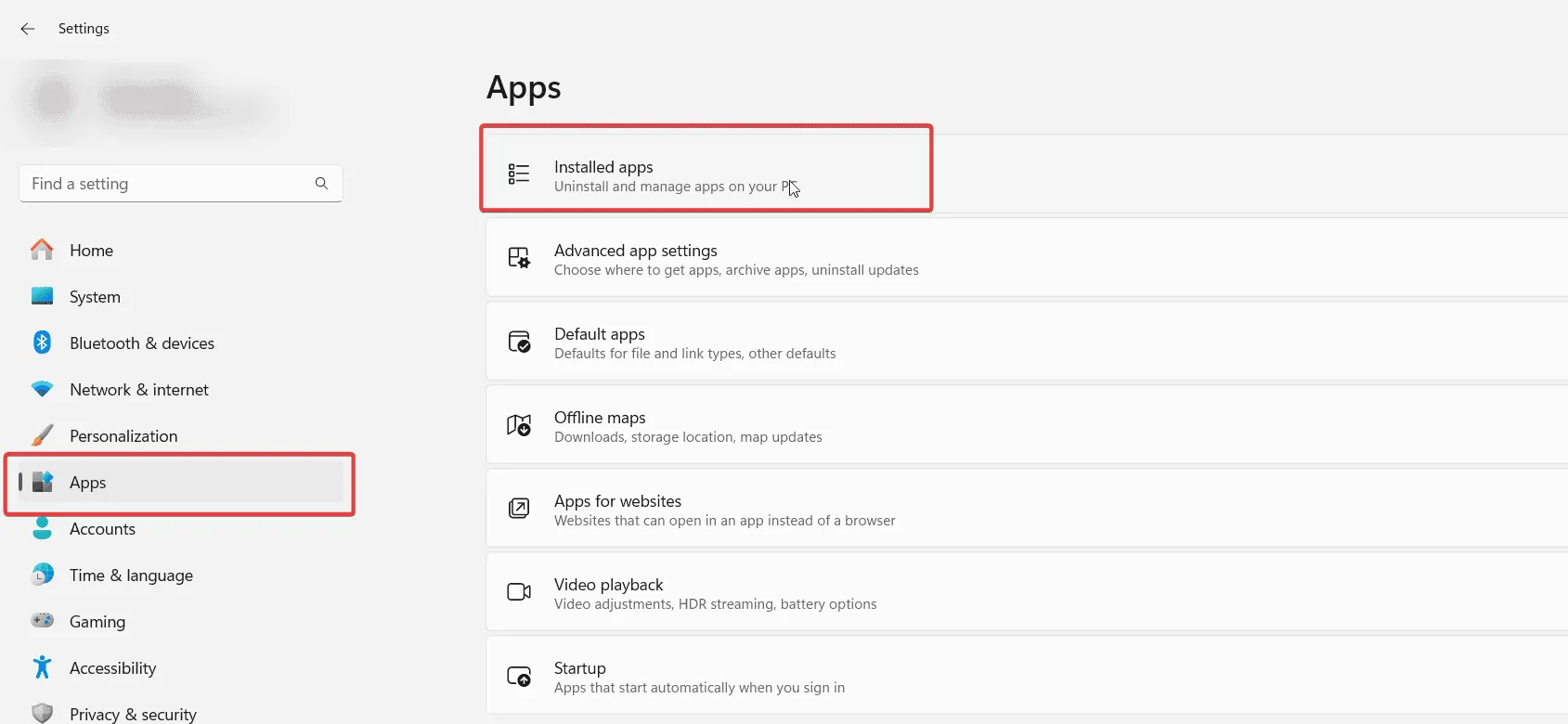
- Find Lenovo Vantage på listen, klik på de tre prikker ved siden af den, og vælg Avancerede indstillinger .
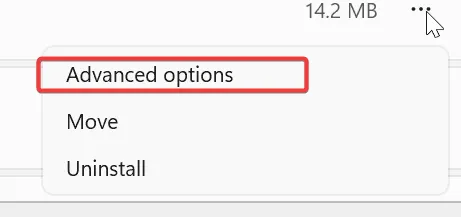
- Tryk på knappen Reparer og lad processen afslutte.
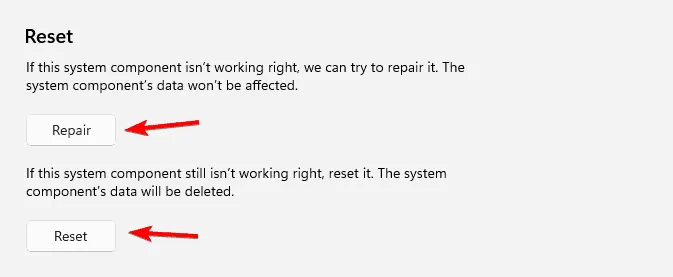
- Hvis problemerne fortsætter, skal du vælge Nulstil i stedet.
Denne tilgang er især nyttig, hvis Lenovo Vantage ikke starter korrekt, hvilket giver dig mulighed for at gendanne den til en fungerende tilstand uden fuldstændig geninstallation.
4. Geninstaller Lenovo Vantage
- Åbn programmet Indstillinger, og naviger til Installerede apps .
- Find Lenovo Vantage , klik på de medfølgende prikker, og vælg Afinstaller .
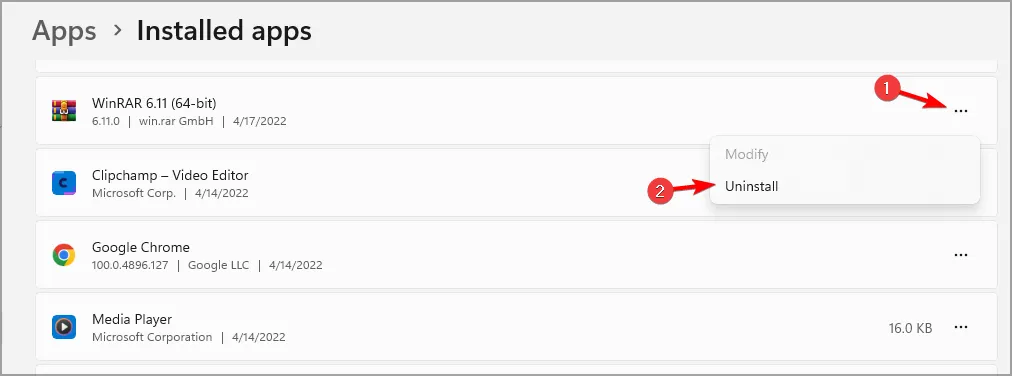
- Efter dette skal du også afinstallere både Lenovo System Interface Foundation og Lenovo Vantage Service.
- Til sidst skal du downloade den nyeste version af Lenovo Vantage fra det officielle websted og installere det igen.
Geninstallation løser ofte vedvarende problemer, som andre rettelser ikke kan. Skulle du løbe ind i yderligere problemer, såsom at Lenovo Vantage ikke viser visse muligheder, kan du konsultere vores specifikke vejledninger for yderligere hjælp.
Til hyppige nedbrud har vi en dedikeret vejledning, der behandler de underliggende årsager og løsninger, der sikrer, at din Lenovo Vantage-oplevelse er så problemfri som muligt.
Yderligere indsigt
1. Hvad skal jeg gøre, hvis Lenovo Vantage ikke opdaterer mine drivere?
Hvis Lenovo Vantage ikke er i stand til at opdatere dine drivere, skal du sikre dig, at du har en aktiv internetforbindelse, og at dit Windows-operativsystem er opdateret. Prøv derefter at geninstallere Lenovo Vantage eller se efter opdateringer direkte via Lenovos supportwebsted.
2. Kan jeg bruge Lenovo Vantage på ældre Lenovo-enheder?
Ja, Lenovo Vantage er kompatibel med mange ældre Lenovo-enheder, men ikke alle funktioner er muligvis tilgængelige. Tjek Lenovos supportwebsted for enhedskompatibilitet og tilgængelige funktioner til din specifikke model.
3. Hvordan kan jeg fejlfinde forbindelsesproblemer med Lenovo Vantage?
Hvis du har forbindelsesproblemer med Lenovo Vantage, skal du sikre dig, at din internetforbindelse er stabil. Prøv at genstarte din router, og genstart derefter programmet. Hvis problemerne fortsætter, skal du tjekke Lenovos fora eller support for yderligere fejlfindingstrin.
Skriv et svar